sai将图层合并成组的教程
2024-01-03 11:33:17作者:极光下载站
sai是一款非常流行的绘图软件,它主要用来绘画和涂鸦,很适合一些绘画爱好者来使用,并且它有着简单易用的界面和丰富的绘图工具,能够帮助用户创作出高质量的图画作品,所以sai软件成为了许多绘画爱好者的首选工具,当用户在sai软件中绘制图画时,会根据需求添加多个图层来进行细节上的描绘,可是有用户想要将图层合并成组,却不知道怎么来操作实现,其实操作的过程是很简单的,用户在图层面板中按下ctrl键位来全选图层,接着点击工具栏中的合并按钮即可解决问题,那么接下来就让小编来向大家分享一下sai将图层合并成组的方法教程吧,希望用户在看了小编的教程后,能够解决好这个问题。
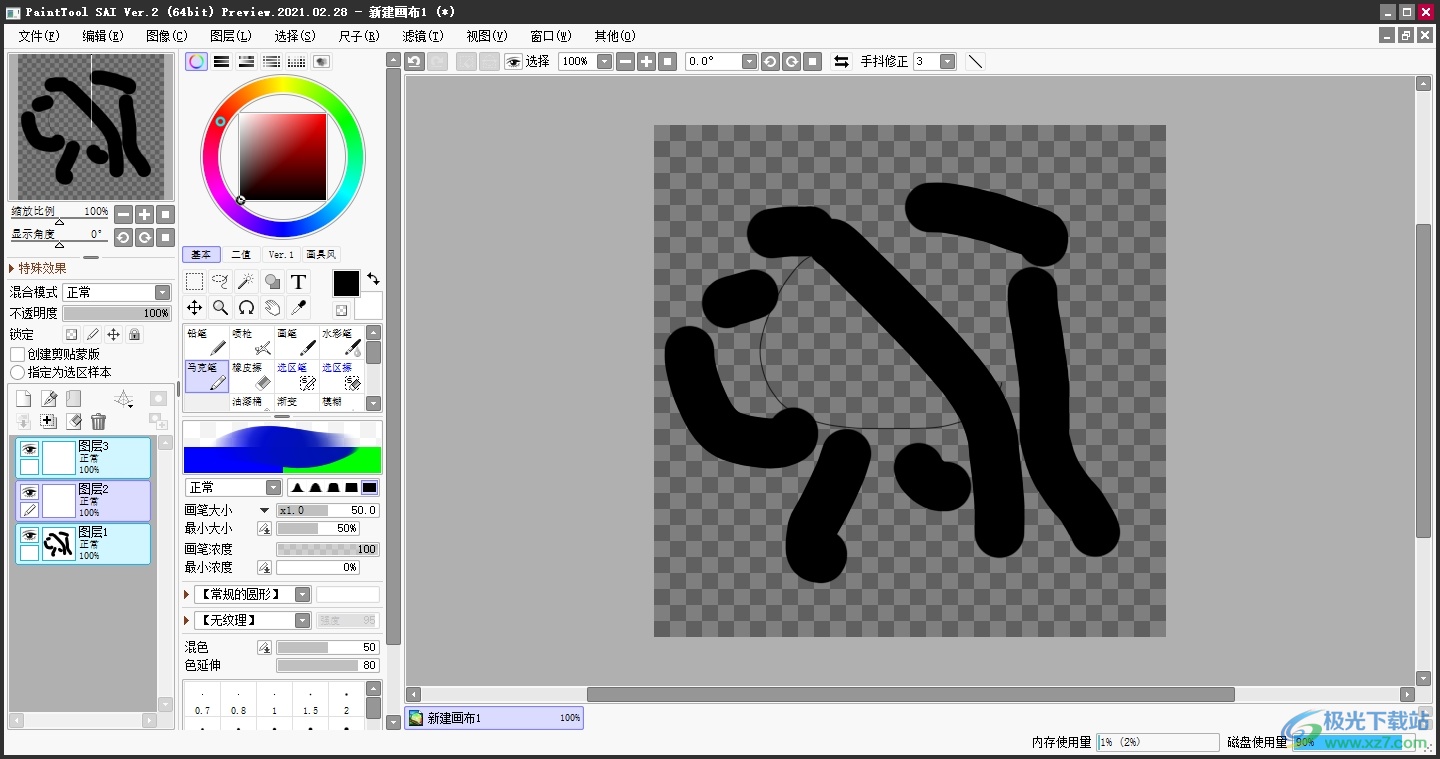
方法步骤
1.用户在电脑上打开sai软件,并来到画布上来进行图画的创作
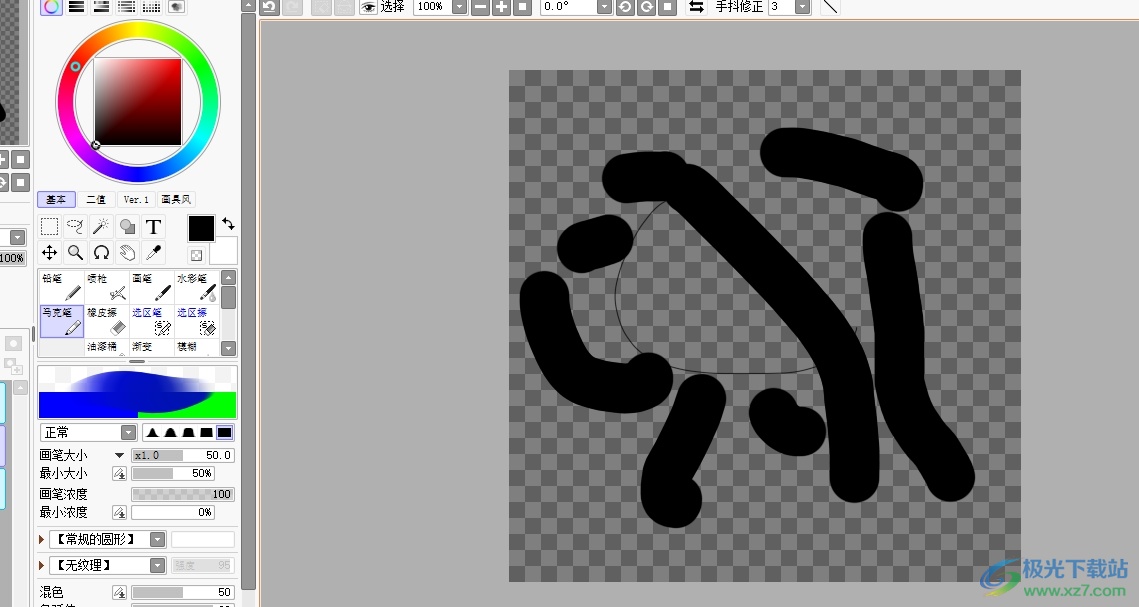
2.接着在页面左侧的图层面板中,用户按下ctrl键位来选择多个图层来进行下步操作
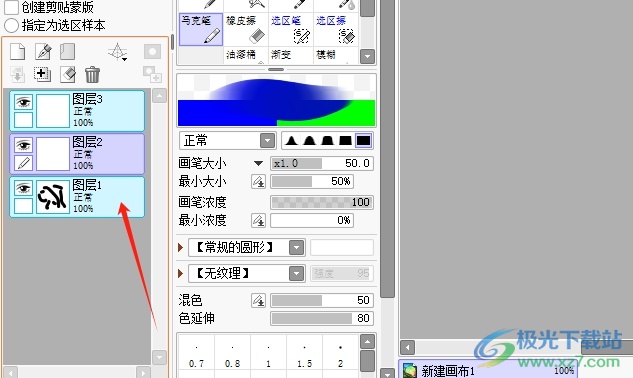
3.这时用户在图层面板中的工具栏里,找到并点击合并选项即可解决问题
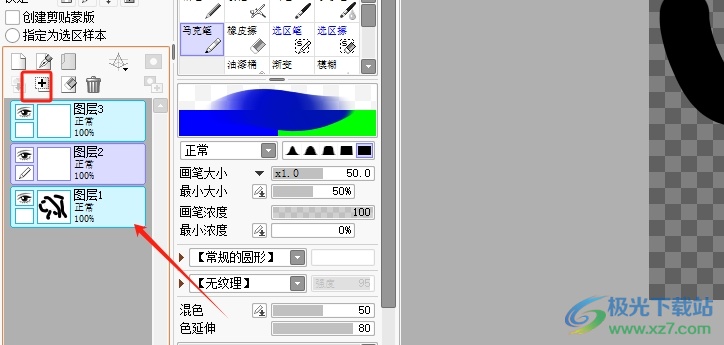
4.效果如图所示,用户完成上述操作后,在图层面板中就会发现里面的图层成功合并成一个了
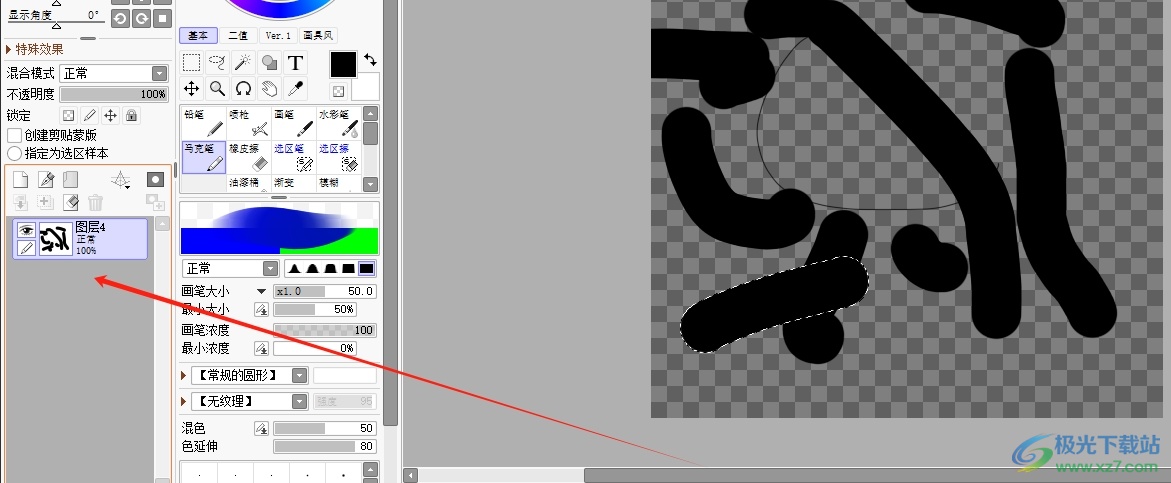
用户在sai软件中绘制图画时,想要将其中的图层合并成一组,就需要用户在图层面板中按下ctrl键位全选图层,接着点击工具栏中的合并选项即可解决问题,详细的操作过程小编已经整理出来了,因此感兴趣的用户可以跟着小编的教程操作试试看,一定可以解决好这个问题的。
